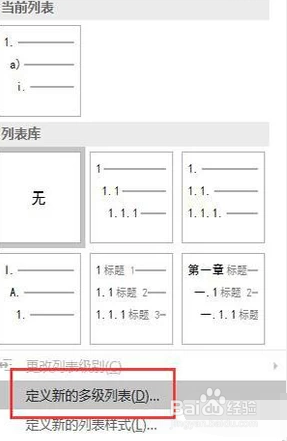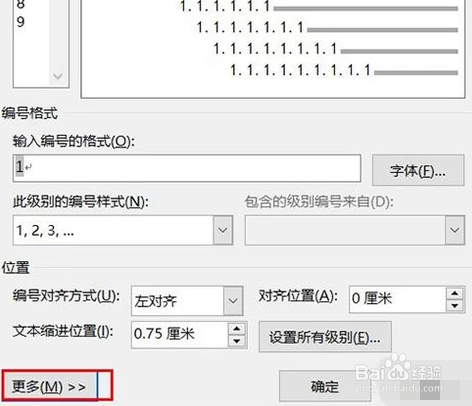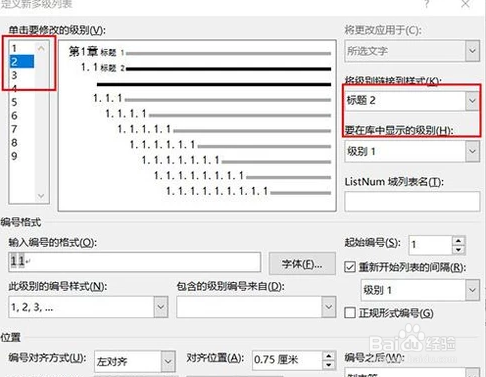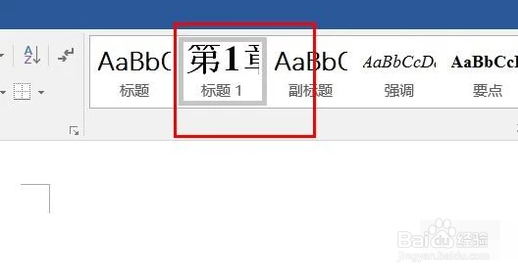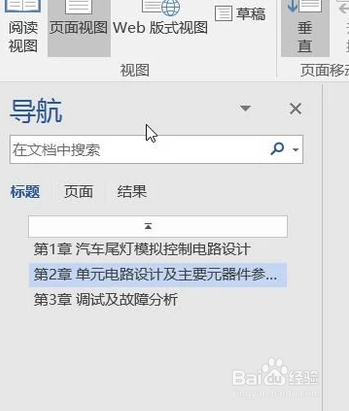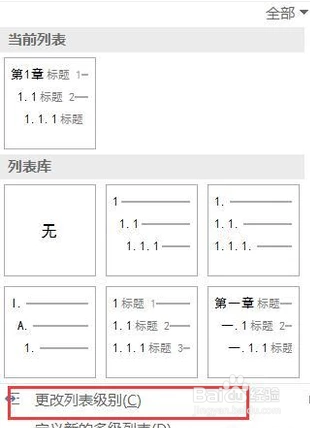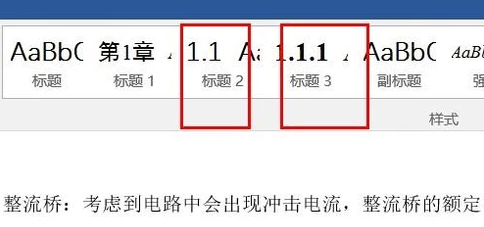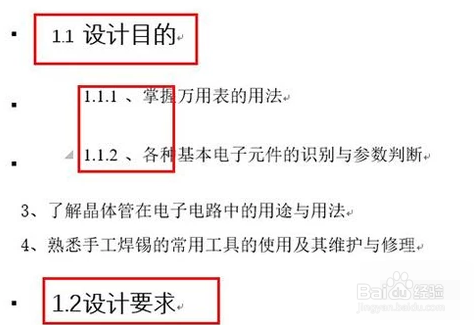1、打开所需要处理的文件,在开始页面段落组单击多级列表按钮。在多级列表页面,单击定义新的多级列表。
2、在定义新多级列表对话框,单击左下角更多,出现较全面的定义新多级列表对话框,单击左上臻痨鹗鏊角1,在将级别链接到样式选择为标题1,在输入编号格式 输入要编的格式,如第1章,需要更改字体的单击字体,根据需要更改,然后单击左上角2,给二级标题命名标题2,以此类推,需要多少级别,命名几个。单击确定。
3、设计完成后,你会在开始页面,样式组看到,标题1第1章样式,如果想更改字体,可右键单击标题1,在对话框单击修改,在样式修改对话框对标题进行样式修改。
4、可以选中你要命名的一级标题单击标题1,这样把自己要命名的一级标题,逐一应用标题1样式,也可以使用格式刷应用。
5、单击视图,在视图页面,显示组,单击导航窗格,可在word页面左侧导航栏看到,生成的标题。
6、选择中标题1,在开始页面段落组,单击多级列表,把光标移动到更多列表级别,把标题2,标题3添加到样式栏。
7、选中要生成的二级标题,单击标题2应用,选中要生成的三级标题,单击标题3应用。在导航栏可看到,所生成的自动编号标题,单击保存即可。